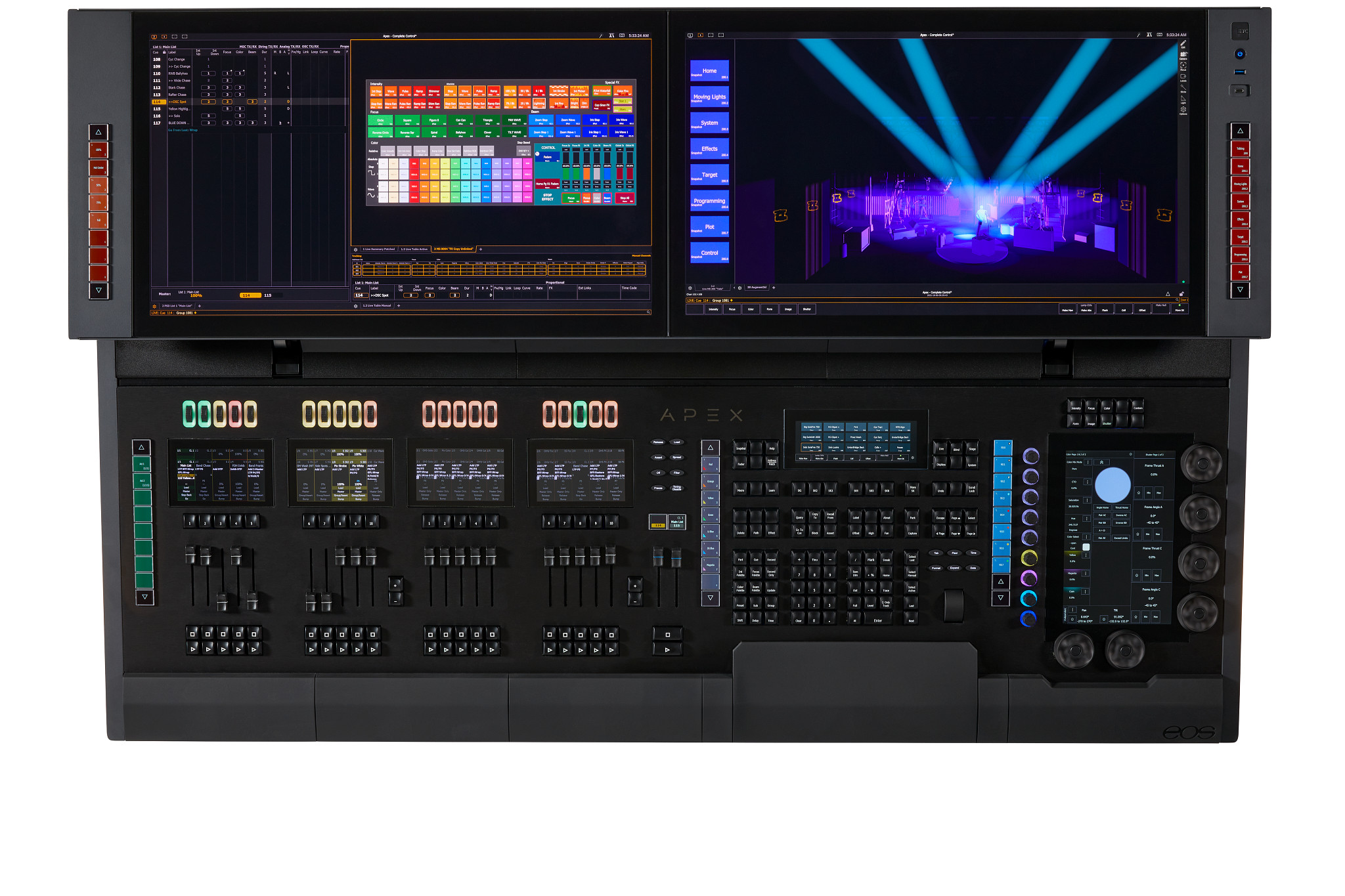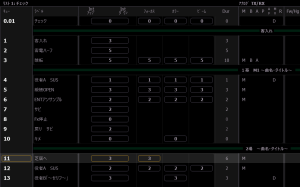こんにちは、日本コーバン舞台照明事業部のトミーです!
照明卓を使っていて、
- 「間違えて記録しちゃった…」
- 「あの手前の状態に戻したい」
- 「コマンドラインを消したいだけなのにUndoが動かない?」
そんな経験、ありませんか?
今回は、EosにおけるUndo(元に戻す)機能を初心者にもわかりやすく徹底解説します!
◆ Undoとは?
✅ 「直前の操作を元に戻す」ための便利なキーです。
UndoはLive・Blind両方で使用でき、ショーファイルに記録される操作や、手動で出力を変えた操作を取り消すことができます。
◆ 基本の使い方
- 操作を間違えた!
- [Undo]キーを押す
- Command Lineが残っていれば、まずそれがクリアされる
- もう一度 [Undo] を押すと、履歴一覧が表示
- 最新の操作が黄色にハイライトされる
- [Enter] を押すとその操作を元に戻せる!
📌 【Shift】+【Clear】キーでもコマンドラインだけをクリアできます。
◆ 履歴表示での操作
- [Undo]キーを連打:Undo可能な履歴を遡って表示
- マウス or 矢印キー:複数の操作を選択
- [Enter]:選んだ操作を一括でUndo
- Undo後は{Redo}が表示され、やり直しも可能!
◆ Undoできるもの・できないもの
| 状態 | Undo可能? | 内容 |
|---|---|---|
| 手動で変更した値 | ✅ | Intensityなど、マニュアル操作 |
| 記録・更新系 | ✅ | RecordやUpdateでの保存操作 |
| パッチの変更 | ✅ | Patchでの変更やFixture追加など |
| 再生操作 | ❌ | Cue再生やGo/BackなどのPlayback系は対象外 |
| Augment3dの編集 | ❌ | モデル編集操作など |
| エンコーダ操作 | ❌ | パラメータの微調整など |
📌 Undo対象外の操作は履歴上グレーアウトで表示されます。
◆ マルチユーザー環境での注意
複数ユーザーで作業している場合、自分の操作だけがUndo対象になります。
例:User Aが変更したものはUser AしかUndoできません。
共有卓を使っているときは、ユーザーごとに履歴が分かれていることを意識しましょう。
◆ UndoとClearの違い
| 操作 | 内容 |
|---|---|
| Undo | 元に戻す(操作履歴を巻き戻す) |
| Clear | コマンドラインやパラメータをクリア |
| Shift + Clear | コマンドラインを一括で消去 |
| Clear Functions | 記録ターゲットを一括で消去(Undo不可) |
⚠ Clear Functions(ファイル消去系)はUndoできません!
◆ よくある初心者ミスと対策
| ミス | 対策 |
|---|---|
| Undoが効かない? | → Command Lineに入力が残っているかも。まずは[Undo]を2回押す。 |
| 変更を一括で戻したい | → [Undo]表示で複数選択し、まとめて[Enter] |
| 間違って再生しちゃった! | → Go/BackはUndoできません。Cueを再生しなおすor[Go To Cue]で戻る |
| 他人の操作を戻したい | → できません!ログインユーザーごとにUndoは管理されています |
✅ まとめ:Undoは“安心して作業できる”最強サポート機能!
| Undoの魅力 | 内容 |
|---|---|
| コマンドミスを即座に取り消せる | 焦らず安心して作業ができる |
| 複数の操作も一括で元に戻せる | 履歴から複数選択でUndo可能 |
| Redoでやり直しも簡単 | 誤ってUndoしてもワンクリックで元に戻せる |
| ユーザー別に操作が守られる | チーム作業時も安心! |
📩 Undoの使い方が不安な方や、UndoとClearの違いをもっと詳しく知りたい方は、お気軽に日本コーバン舞台照明事業部までご相談ください!